-
Lavoro congiunto di hardware R-Studio e PC-3000 UDMA
Esistono due tipi di cause per la perdita di dati: guasti hardware del disco rigido ed errori logici nei dati memorizzati. Gli errori fisici all'interno dell'hardware rendono l'accesso ai dati memorizzati sul disco rigido molto difficile o addirittura impossibile quando si utilizzano le porte del disco di sistema convenzionali. In questo caso, è necessario utilizzare un hardware speciale per accedere ai dati sull'unità ed estrarli.
Gli errori logici sul disco possono essere informazioni di sistema errate, file di sistema corrotti o danneggiati, file sovrascritti, catene di cluster perse, ecc. In questo caso, è necessario utilizzare uno speciale software di recupero dati per recuperare i dati.
Nella maggior parte dei casi, anche gli errori fisici del disco causano errori logici. Ciò richiede una combinazione di hardware di recupero dati speciale per l'accesso fisico all'unità e di software di recupero dati per il ripristino logico da dischi rigidi difettosi.
Quasi tutto l'hardware di recupero dati viene fornito in bundle con un software che di solito fornisce risultati molto buoni. Potrebbe comunque essere sensato provare un altro programma di recupero dati se il software in dotazione non ha funzionato in modo soddisfacente. Diversi produttori di software utilizzano approcci diversi per il recupero dei dati e buoni programmi potrebbero funzionare in modo molto diverso in casi diversi.
È ancora meglio se questo programma alternativo può funzionare direttamente con l'hardware di recupero dati. In questo caso, l'hardware può estrarre i dati dal disco rigido difettoso e inviarli direttamente al software, evitando così alcuni passaggi intermedi come l'imaging del disco. Un buon esempio può essere DeepSpar Disk Imager™ (DDI) di DeepSpar e R-Studio, dato che R-Studio può accedere direttamente ai dati su un disco rigido collegato all'hardware DDI . Maggiori informazioni su questa collaborazione nella pagina della guida in linea di R-Studio DeepSpar Disk Imager™.
Sono disponibili diversi hardware per il recupero dei dati, come la famiglia PC-3000 ACELab. Questo dispositivo è molto apprezzato nel mondo del recupero dati e ampiamente utilizzato per ripristinare dischi rigidi che hanno subito gravi guasti fisici. Viene fornito in bundle con un programma di recupero dati abbastanza performante, Data Extractor, ma come accennato in precedenza, è una buona idea avere un altro programma con cui si possa interfacciare.
R-Studio potrebbe essere un ottimo candidato come programma alternativo. È molto apprezzato dai professionisti e vanta tutte le capacità necessarie per risolvere molte complesse attività di recupero dati. Ecco perché abbiamo deciso di testare l'accoppiata di R-Studio e una delle schede hardware PC-3000 più popolari, la PC-3000 UDMA.
Di solito, il recupero dei dati da dischi rigidi danneggiati inizia con l'imaging. Ciò è necessario per garantire la sicurezza dei dati ed evitare il danneggiamento accidentale dei dati originali sul disco, ma è un processo molto lungo. Ciò è particolarmente vero quando l'unità non funziona correttamente.
In questo caso, il disco rigido potrebbe non funzionare durante questo processo quando il suo stato hardware è molto scadente. Inoltre, alcuni dischi rigidi difettosi a volte smettono di rispondere in un lasso di tempo relativamente breve. In genere riprendono il loro normale funzionamento dopo un po' di tempo, ma tali interruzioni rendono l'imaging del disco rigido molto difficile e, in alcuni casi, impossibile. Di conseguenza, è più opportuno recuperare i dati direttamente dal disco quando si ripristinano solo piccoli volumi di dati.
Nella nostra analisi, collegheremo un disco rigido di prova alla scheda UDMA PC-3000 e proveremo a utilizzare R-Studio per accedere ai file su quell'unità.
Dobbiamo completare i seguenti passaggi:
1. Collegare il disco rigido alla scheda UDMA PC-3000. Avviare il computer, eseguire l'utilità PC 3000 Win XXX Disk dal software PC 3000 e assicurarsi che la scheda UDMA PC 3000 funzioni con il disco rigido.
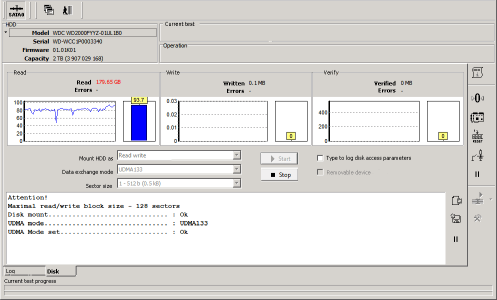
Un disco rigido collegato al sistema tramite la scheda UDMA PC-3000
Clicca sull'immagine per ingrandire
Fare riferimento alla documentazione della scheda UDMA PC-3000 per i dettagli.
2. Eseguire R-Studio e individuare il disco dal PC-3000 sul pannello R-Studio Device.
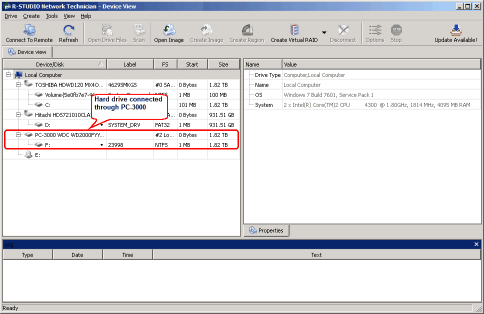
Un disco rigido collegato tramite la scheda UDMA PC-3000 in R-Studio
Clicca sull'immagine per ingrandire
Dovrebbe apparire come qualsiasi altro disco rigido convenzionale.
3. Eseguire le necessarie operazioni di recupero dati. Puoi lavorare con il disco rigido come se fosse collegato direttamente al sistema. Ad esempio, è possibile eseguire la scansione dell'unità.
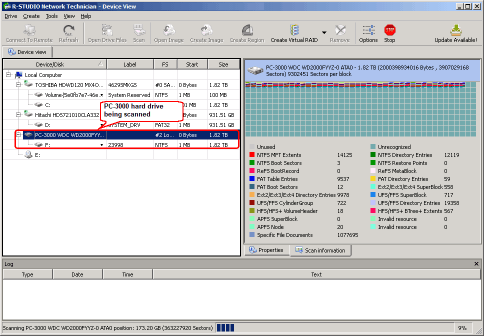
Scansione del disco rigido del PC-3000
Clicca sull'immagine per ingrandire
R-Studio mostrerà i risultati della scansione al termine della scansione o quando il processo di scansione viene interrotto.
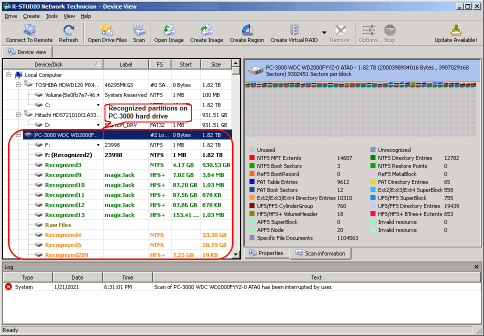
Risultato della scansione per il disco rigido del PC-3000
Clicca sull'immagine per ingrandire
Quindi, i file e le cartelle possono essere enumerati su una qualsiasi delle partizioni riconosciute. Abbiamo scelto Recognized2 nel nostro test.
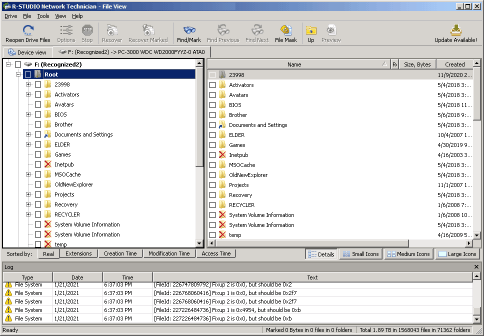
File e cartelle trovati sul disco rigido del PC-3000
Clicca sull'immagine per ingrandire
I file e le cartelle trovati possono essere visualizzati in anteprima, recuperati, ricercati ed elaborati anche in altri modi, proprio come se si trovassero su un disco rigido collegato direttamente al sistema.
Conclusioni
Il nostro test ha dimostrato che R-Studio e la scheda UDMA PC-3000 possono lavorare insieme con successo. I dischi rigidi collegati alla scheda possono essere elaborati come se fossero unità collegate a porte disco convenzionali. Inoltre, i dischi rigidi collegati tramite le schede PC-3000 possono essere inclusi in vari oggetti virtuali in R-Studio, inclusi RAID virtuali, volumi LDM/LVM e simili. Queste collaborazioni consentono agli utenti di sfruttare hardware specializzato per il recupero dei dati insieme a un programma avanzato di recupero dei dati alternativo e migliorare notevolmente i risultati del loro progetto di recupero dei dati.
- Guida al recupero dati
- Software di recupero file. Perché R-Studio?
- R-Studio per le attività forensi e di recupero dati
- R-STUDIO Review on TopTenReviews
- Specifiche di recupero file per SSD e altri dispositivi che supportano il comando TRIM/UNMAP
- Come recuperare i dati dai dispositivi NVMe
- Prevedere il successo dei casi di recupero dati più comuni
- Recupero dei dati sovrascritti
- Emergency File Recovery Using R-Studio Emergency
- Ripristino RAID: Presentazione
- R-Studio: Recupero dati da computer non funzionante
- Recupero file da un computer che non si avvia
- Clona i dischi prima del ripristino dei file
- Recupero video HD da schede SD
- Recupero file da un computer Mac non avviabile
- Il modo migliore per recuperare file da un disco di sistema Mac
- Recupero dati da un disco Linux crittografato dopo un arresto anomalo del sistema
- Recupero dati da immagini disco Apple (file .DMG)
- Recupero file dopo aver reinstallato Windows
- R-Studio: Recupero Dati su Rete
- Come utilizzare il pacchetto R-Studio Corporate
- Recupero dati da disco NTFS formattato
- Recupero dati da un disco exFAT/FAT riformattato
- Recupero dati da un disco HFS o HFS+ cancellato
- Recupero dati da un disco APFS cancellato
- Recupero dati da un disco Ext2/3/4FS riformattato
- Recupero dati da un NAS semplice
- Come collegare i volumi RAID virtuali e LVM/LDM al sistema operativo
- Lavoro congiunto di hardware R-Studio e PC-3000 UDMA
- Lavoro congiunto di R-Studio e HDDSuperClone
- Recupero file dopo una formattazione rapida
- Recupero dati dopo l'arresto anomalo di Partition Manager
- Recupero file vs. riparazione file
- Data Recovery from Virtual Machines
- Recupero dati di emergenza su rete
- Recupero dati remoto su Internet
- Creazione di un tipo di file noto personalizzato per R-Studio
- Trovare i parametri RAID
- Recovering Partitions on a Damaged Disk
- NAT e Firewall Traversal per il Recupero Dati Remoto
- Recupero dati da un disco esterno con un file system danneggiato
- Nozioni di base sul recupero dei file: come funziona il recupero dei dati
- Parametri predefiniti dei set di stripe software (RAID 0) in Mac OS X
- Recupero dati da file di disco rigido virtuale (VHD).
- Recupero dati da vari formati di contenitori di file e dischi crittografati
- Rilevamento automatico dei parametri RAID
- Tecnologia di recupero dati IntelligentScan
- Imaging multi-pass in R-Studio
- Imaging di runtime in R-Studio
- Imaging lineare vs imaging runtime vs imaging multi-pass
- USB Stabilizer Tech per dispositivi USB instabili
- R-Studio T80+ - Una soluzione professionale di recupero dati e analisi forense per piccole imprese e privati a solo 1 USD al giorno.
- Articoli Backup
- Software di backup. Backup con fiducia
- R-Drive Image come potente gestore di partizioni gratuito
- Ripristino del computer e ripristino del sistema
- Disk Cloning and Mass System Deployment
- Accesso a singoli file o cartelle su un'immagine disco di backup
- Creazione di un piano di backup dei dati coerente ed efficiente in termini di spazio per un server Small Business
- How to Move the Already Installed Windows from an Old HDD to a New SSD Device and Create a Hybrid Data Storage System
- Come spostare una copai di Windows su un disco più grande
- Come spostare un disco di sistema crittografato con BitLocker su un nuovo dispositivo di archiviazione
- Come eseguire il backup e il ripristino dei dischi su computer Linux e Mac utilizzando R-Drive Image
- Articoli Ripristino
- Recupera i file eliminati
- Recupero file gratuito da SD e schede di memoria
- Recupero video HD gratuito da schede SD
- Recupero di file da un disco esterno con file system danneggiato, cancellato, formattato o non supportato
- R-Undelete: recupero file da un computer non funzionante
- Recupero file gratuito da una scheda di memoria di un telefono Android
- Recupera foto e video gratuitamente
- Easy file recovery in three steps
Rating: 4.8 / 5
R-TT may not be the easiest or most user-friendly solution, but the algorithm used for the renaming saved me THOUSAND of hours of opening ...
Bought it and 100% recommend it for anyone with a similar issue.
I was reluctant as it seemed pricey compared to other programs, but damn worth every penny. It managed to even find files I thought were wiped from existence.
Kudos to r-tools, thank you!
I`m an IT professional who has worked from home for over a decade. Early on in my career, I configured an HP ProLiant Server (Raid 1+0) as a workstation that I would remote into from my laptop. As technology evolved, I began to use it only for email and as a config file repository.
A short while ago, one of the drives degraded, but the HP ProLiant Server (Raid 1+0) still functioned fine on the remaining drive. I was complacent and didn`t replace the ...




